Для оптимальной работы сети на устройствах Android важно правильно настроить DNS-серверы. Использование DNS-серверов Яндекса может улучшить стабильность и скорость работы вашего смартфона или планшета. В этой статье мы расскажем, как выполнить настройку Яндекс DNS на устройстве с операционной системой Android.
Шаг 1: Войдите в настройки вашего устройства. Для этого откройте меню приложений и найдите иконку "Настройки". Нажмите на нее, чтобы открыть раздел настроек.
Шаг 2: Пролистайте список настроек вниз и найдите раздел "Сеть и интернет". Нажмите на него, чтобы открыть подраздел.
Шаг 3: В разделе "Сеть и интернет" найдите пункт "Wi-Fi" и нажмите на него, чтобы открыть список доступных сетей Wi-Fi.
Шаг 4: Найдите сеть Wi-Fi, к которой подключены, и нажмите на ее название. Откроется окно с подробной информацией о сети.
Шаг 5: В открывшемся окне найдите кнопку "Редактировать сеть" и нажмите на нее. Откроется окно с возможностью внесения изменений в настройки сети.
Шаг 6: Пролистайте окно с настройками сети до раздела "Расширенные параметры". Найдите пункт "IP-настройка" и выберите "Статический".
Шаг 7: Пролистайте окно с настройками сети до раздела "DNS". В поле "DNS 1" введите адрес первичного DNS-сервера Яндекса: 77.88.8.8. В поле "DNS 2" введите адрес вторичного DNS-сервера Яндекса: 77.88.8.1.
Шаг 8: Нажмите кнопку "Сохранить" или "Готово", чтобы применить настройки. Устройство перезагрузится со свежеустановленными DNS-серверами Яндекса.
Теперь вы знаете, как настроить Яндекс DNS на устройстве Android. Полезной особенностью Яндекс DNS является наличие бесплатной функции "Безопасный DNS", которая поможет вам защититься от небезопасных сайтов и фишинга. Наслаждайтесь улучшенной стабильностью и скоростью работы вашего устройства с Яндекс DNS!
Как настроить Яндекс DNS на Android
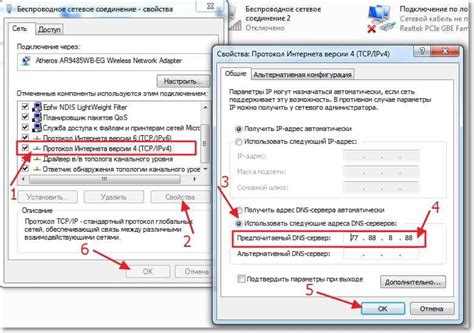
ДНС (Domain Name System) – это служба, которая переводит доменные имена, такие как "www.example.com", в IP-адреса, необходимые для установления соединения с веб-сайтом. Яндекс DNS предлагает свои собственные серверы DNS, которые можно использовать вместо серверов провайдера.
Для настройки Яндекс DNS на Android следуйте следующим простым шагам:
- Откройте "Настройки" на вашем устройстве Android.
- Прокрутите вниз и выберите раздел "Соединения", "Wi-Fi" или "Сеть и интернет", в зависимости от версии Android.
- Найдите свое подключение Wi-Fi в списке доступных сетей и нажмите на него.
- В появившемся меню выберите "Редактировать сеть" или "Изменить сеть".
- На вкладке "IP-настройки" найдите список доступных DNS-серверов и выберите пункт "Статический".
- В поле "DNS 1" введите адрес Яндекс DNS: 77.88.8.8.
- В поле "DNS 2" введите второй адрес Яндекс DNS: 77.88.8.1.
- Нажмите на кнопку "Сохранить" или "Применить" и закройте настройки.
После этого ваше устройство будет использовать Яндекс DNS, вместо серверов DNS, предоставляемых вашим провайдером. Это позволит улучшить безопасность и скорость вашего интернет-соединения.
Если вам понадобится отключить Яндекс DNS, повторите те же шаги и выберите пункт "Автоматически" для настройки DNS-серверов, чтобы устройство использовало серверы вашего провайдера.
Теперь вы знаете, как настроить Яндекс DNS на вашем устройстве Android. Пользуйтесь интернетом безопасно и свободно!
Инструкция для начинающих

Если вы новичок и не знаете, как настроить Яндекс DNS на своем Android устройстве, следуйте этой простой инструкции:
- Откройте "Настройки" на вашем устройстве Android.
- Прокрутите вниз и найдите раздел "Соединения" или "Сеть и интернет".
- Нажмите на раздел "Wi-Fi".
- Найдите и выберите сеть Wi-Fi, с которой вы хотите связаться.
- Долго нажмите на названии этой сети, чтобы открыть дополнительные настройки.
- Нажмите на "Модифицировать сеть" или "Изменить сеть".
- Выберите опцию "Показать дополнительные параметры" (может отображаться как "Дополнительные параметры").
- Прокрутите вниз и найдите раздел "Настроить IP-настройки" или "Статический IP-адрес".
- Выберите "Статический" и введите следующие DNS-серверы:
Первичный DNS: 77.88.8.8
Вторичный DNS: 77.88.8.1 - Нажмите "Сохранить" или "Применить".
- Подключитесь к выбранной сети Wi-Fi и проверьте, работает ли новая настройка.
Теперь вы должны быть успешно настроили Яндекс DNS на своем Android устройстве! Удачного использования!
Почему Яндекс DNS?

Если у вас возникли проблемы с подключением к сети или вы хотите улучшить свой интернет-опыт, то настройка Яндекс DNS может быть хорошим решением.
Вот несколько причин, почему стоит задуматься о переходе на Яндекс DNS:
- Ускорение доступа к веб-сайтам: Яндекс DNS использует собственные серверы, которые оптимизированы для максимальной скорости и эффективности загрузки веб-контента. Это позволяет снизить время ожидания и улучшить общую производительность сети.
- Улучшение безопасности: Яндекс DNS обеспечивает защиту от вредоносных сайтов, фишинговых атак и других опасностей в сети. Благодаря проверке всех посещаемых вами ссылок и фильтрации потенциально опасного контента, вы можете быть уверены в своей онлайн-безопасности.
- Простая настройка: Переключение на Яндекс DNS на Android устройстве не требует особых навыков или длительного времени. Вы можете легко настроить DNS-серверы, используя встроенные настройки операционной системы.
Все эти преимущества делают Яндекс DNS привлекательным выбором для всех пользователей, которые ищут надежное и удобное решение для улучшения своего интернет-подключения.
Простая инструкция для настройки Яндекс DNS на Android

Яндекс DNS позволяет улучшить качество работы интернет-соединения, ускорить загрузку веб-страниц и повысить безопасность при подключении к сети.
Чтобы настроить Яндекс DNS на своем Android-устройстве, следуйте следующим шагам:
| 1. | Откройте настройки своего устройства. |
| 2. | Перейдите в раздел "Сеть и интернет". |
| 3. | Выберите "Wi-Fi" или "Соединения с мобильными сетями", в зависимости от типа соединения, которое вы используете. |
| 4. | Найдите и выберите вашу Wi-Fi-сеть из списка доступных сетей. |
| 5. | Нажмите на "Редактировать сеть" или "Просмотреть настройки сети". |
| 6. | Пролистайте вниз и найдите раздел "Настройки IP". |
| 7. | Выберите "Статический" в качестве типа IP-адреса. |
| 8. | В поле "DNS 1" введите адрес первого сервера Яндекс DNS: 77.88.8.8. |
| 9. | В поле "DNS 2" введите адрес второго сервера Яндекс DNS: 77.88.8.1. |
| 10. | Нажмите на кнопку "Сохранить" или "Применить". |
Теперь ваше Android-устройство будет использовать Яндекс DNS для обработки доменных имен при подключении к интернету. Удачи вам!
Шаг 1: Откройте настройки на устройстве

Чтобы настроить Яндекс DNS на вашем устройстве Android, вам необходимо открыть меню настроек. Для этого вы можете либо открыть панель уведомлений сверху экрана и нажать на значок "Настройки", либо найти иконку "Настройки" на главном экране или в списке всех приложений.
Когда вы найдете иконку "Настройки", нажмите на нее, чтобы открыть меню настроек. Обычно иконка выглядит как шестеренка или имеет надпись "Настройки".
Если вы не можете найти иконку настроек на главном экране или в списке всех приложений, попробуйте воспользоваться функцией поиска. Чтобы найти иконку "Настройки" через поиск, просто введите слово "Настройки" в поле поиска, которое обычно находится в верхней части экрана.